Bagaimana untuk mengembalikan partisi Ext3 yang telah dipadam? Cuba AOMEI Partition Assistant, yang boleh mengembalikan partisi yang hilang/dipadam dengan hanya beberapa klik sahaja

Hai! Saya membuat kesilapan bodoh dengan memadamkan parti Ext3 kerana saya menganggapnya sebagai parti lain. Sekarang ia dalam ruang yang tidak dialokasi. Adakah saya boleh melakukan sesuatu untuk mendapatkannya semula atau mengambil semula data saya? Terima kasih.
Jika anda tidak dapat mengakses parti Ext3/Ext4 dalam Peneroka Windows, anda boleh menggunakan Pengurusan Cakera untuk melihat parti Ext3/Ext4 anda. Pengurusan Cakera adalah alat yang baik untuk menjalankan tugas-tugas penyimpanan yang canggih. Ruang yang diambil oleh ruang pemadaman adalah ruang yang tidak dialokasi, yang boleh anda akses menggunakan utiliti sistem ini dalam Windows.
Jika tiada prestasi yang ditulis selepas pemadaman, fakta membuktikan bahawa ia mungkin bagi memulihkan parti Ext3/Ext4 yang telah dipadamkan. Ext3 (sistem fail sambungan ketiga) biasanya digunakan oleh kernel Linux. Ext4 dibangunkan sebagai penerus Ext3. Sila gulir ke bawah untuk mendapatkan maklumat lanjut tentang pemulihan parti.
Pemadaman boleh memadamkan saiz dan jenis parti yang dipadamkan, tetapi data mungkin masih ada di komputer anda sebelum ditulis semula.
Tanpa ragu, liputan data boleh mengurangkan peluang pemulihan parti dan pemulihan data. Oleh itu, bahagian ini bertujuan untuk memberikan beberapa tip praktikal untuk mengelakkan kehilangan data sebelum pemulihan parti.
Jadi bagaimana untuk memulihkan parti Ext3/Ext4 yang telah dipadam dengan selamat? Pada masa ini, di sini ada AOMEI Partition Recovery Wizard dengan banyak ciri menarik. Pengurus cakera yang boleh dipercayai ini adalah pembantu yang baik untuk anda memulihkan parti Ext2, Ext3, Ext4 yang telah dipadam dan parti-parti NTFS, FAT, dan exFAT dalam Windows dengan klik yang mudah.
Muat turun versi demo di komputer Windows 11, 10, 8.1, 8, 7, Vista, dan XP (32/64-bit) anda untuk memulihkan partisi Ext3/Ex4 yang telah dipadamkan!
Langkah 1. Pasang dan jalankan AOMEI Partition Assistant Professional di PC anda. Pilih "Pulihkan" > "Pulihkan Partisi" > cakera yang diinginkan > "Seterusnya".
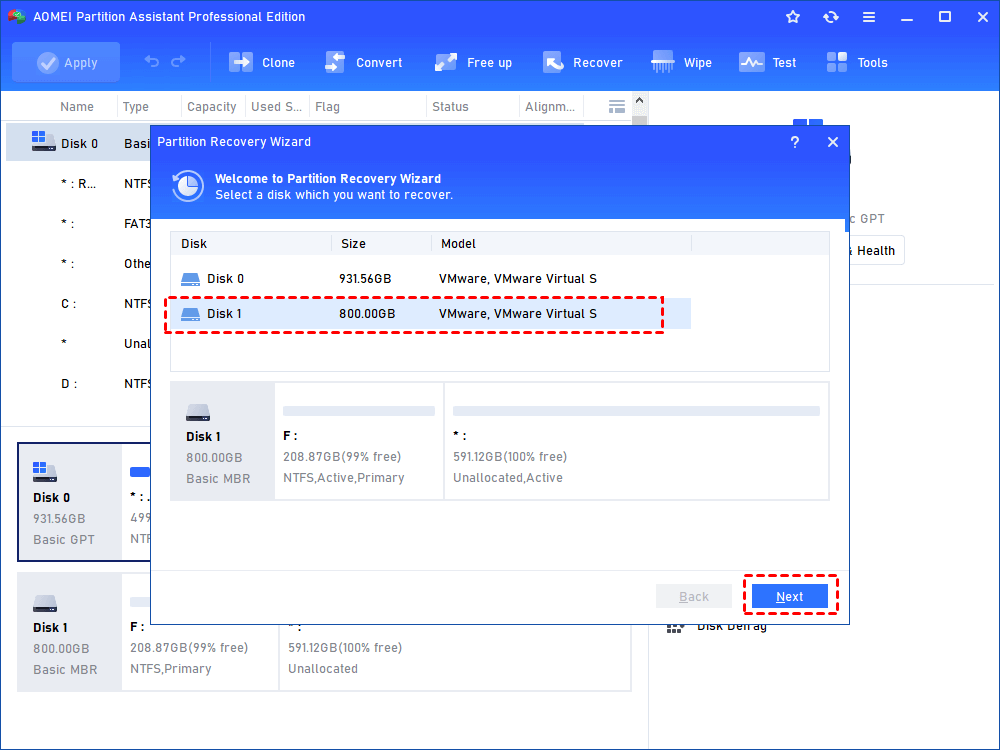
Langkah 2. Disarankan untuk memilih "Pencarian Pesat" untuk mencari partisi Ext3 yang telah dipadamkan dengan cepat. Kemudian klik butang "Seterusnya".
Langkah 3. Anda akan melihat semua partition di dalam cakera keras ini. Pilih partisi yang anda perlukan dan klik butang "Teruskan" untuk memulakan proses pemulihan.
Langkah 4. Tunggu dengan sabar, kemudian anda boleh klik butang "Selesai" untuk keluar dari tetingkap ini setelah melihat mesej "Tahniah".
Adakah anda mencari penyelesaian yang memungkinkan untuk memulihkan bahagian-bahagian Ext3 dan Ext4? Anda boleh membaca dan mendapatkan perisian pemulihan yang cekap untuk menangani masalah ini di halaman ini.
Jika anda juga ingin mendapatkan data yang diingini yang disimpan dalam bahagian Ext3/Ext4 anda, pastikan anda tidak menjalankan sebarang prestasi penulisan selepas memadam bahagian Ext3/Ext4.
Jadi, bagaimana untuk menangani masalah ini di sumbernya? Jawapannya adalah sandaran berkala.